Wenn Ihr MMU2S-Drucker auf ein Problem stößt, hält er mitten im Druckvorgang an und eine oder mehrere LEDs blinken rot. Die folgende Meldung wird auf dem LCD angezeigt: "MMU benötigt die Aufmerksamkeit des Benutzers." gefolgt von "Drücken Sie den Knopf, um die Düsentemperatur wieder herzustellen." Der Druck wird angehalten, bis das Problem behoben ist.
Grüne Lichter
Wie Sie sich denken können, bedeutet das grüne Licht, dass alles so funktioniert, wie es sollte.
- Stabiles grünes Licht (nicht blinkend) - Selektor an die aktuelle Position bewegt und bereit.
- Stabiles grünes Licht nach dem Laden - Filament erfolgreich geladen.
- Schnell blinkendes grünes Licht (nach Drücken der mittleren Taste) - Die Ladesequenz für das Filament ist im Gange.
Rote Lichter
Anhand der Geschwindigkeit des Blinkens können Sie erkennen, ob das Filament während der Lade- oder Entladephase stecken geblieben ist.
- Langsames Blinken (~einmal pro Sekunde) - ein Problem während des Ladens des Filaments (Filamentsensor hat nicht wie erwartet ausgelöst)
- Schnelles Blinken (~4 Mal pro Sekunde) - ein Problem während des Entladens des Filaments (Filamentsensor wurde nach dem Entladevorgang weiterhin ausgelöst)
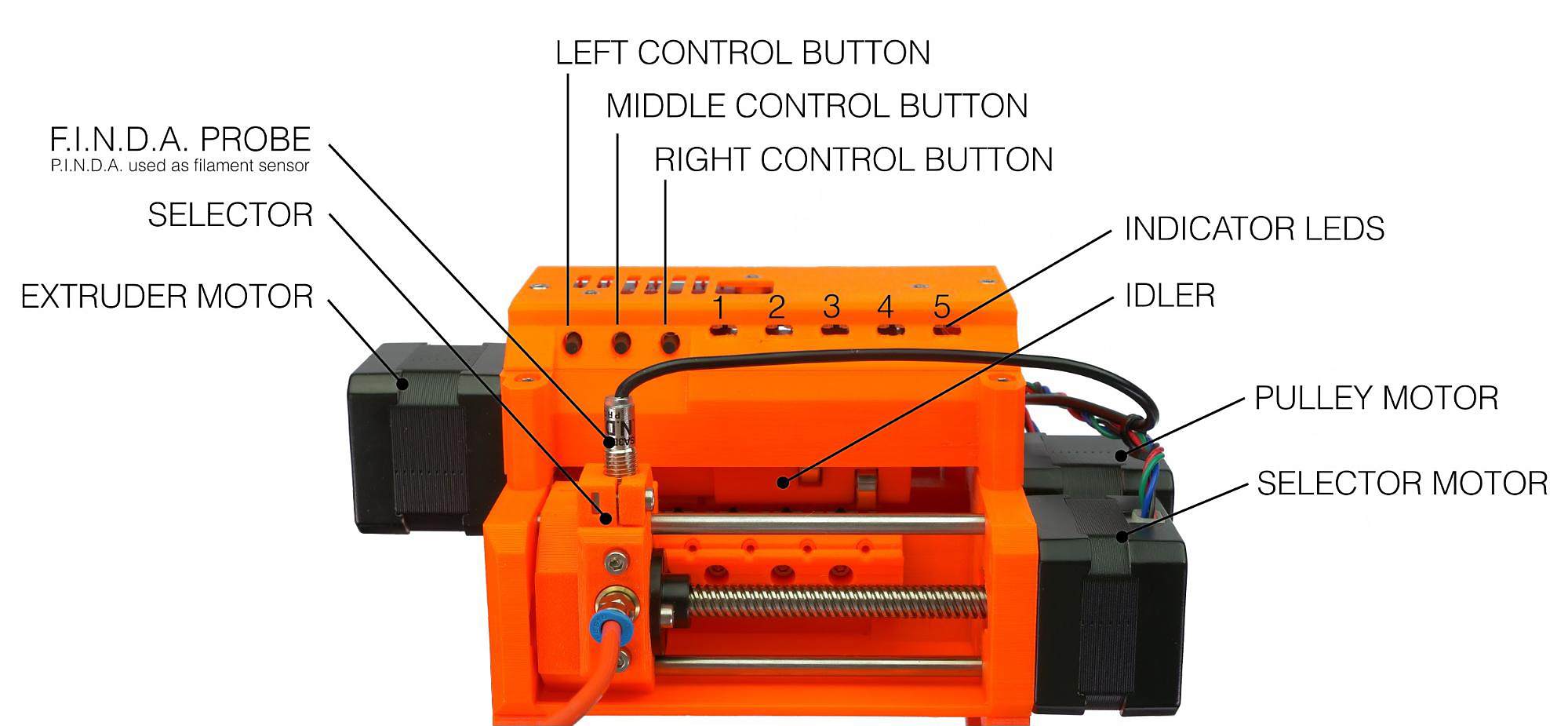
Referenz für jeden Teil der MMU-Einheit.
Langsam rot blinkend
Ein Fehler ist während des Ladevorgangs des Filaments aufgetreten. Das liegt höchstwahrscheinlich daran, dass die Spitze des Filaments zu groß ist.
- Ziehen Sie das Filament aus der MMU-Einheit, indem Sie es auf die Spule wickeln, um ein Verheddern zu verhindern. Wenn Sie das Filament nicht herausziehen können, lösen Sie die Spann-Schrauben (die langen Schrauben mit der Feder oben drauf). Sie brauchen sie nicht vollständig zu entfernen, sondern nur zu lockern und sich zu merken, wie stark sie ursprünglich angezogen waren. Wenn das Filament heraus ist, ziehen Sie die Spannschrauben mit der gleichen Spannung an.
- Nehmen Sie die Spitze des Filaments, schneiden Sie ca. 10 cm (4 ") ab und erzeugen Sie eine scharfe Spitze (wie Sie es normalerweise tun).
- Führen Sie das Filament wieder in den PTFE-Schlauch hinter der MMU2S-Einheit ein. Achten Sie darauf, dass sich das Filament darin frei bewegen kann.
- Drücken Sie die mittlere Taste, um die Ladesequenz zu testen.
- Führen Sie das Filament ein, bis es von der FINDA erkannt wird und lassen Sie es von der MMU wieder in die "Startposition" zurückziehen.
- Wenn die LED auf rot-grün blinkt, drücken Sie die rechte Taste, um das Filament in das Hotend zu laden und den Druckvorgang fortzusetzen. (Das Hotend heizt zuerst wieder auf.)
- Wenn die LED rot bleibt, gehen Sie zurück zu Schritt 1 und wiederholen Sie den Vorgang. (Wenn sich der Selektor nach rechts bewegt, stellen Sie ihn wieder nach links, indem Sie die linke Taste drücken).
Rasches rotes Blinken
Ein Fehler ist während des Entladevorgangs des Filaments aufgetreten. Der SuperFINDA Sensor erkennt Filament, nachdem der Entladevorgang abgeschlossen ist.
Im Selektor steckengeblieben
- Entfernen Sie den orange/weißen PTFE-Schlauch, indem Sie das silber-blaue Festo-Fitting abschrauben.
- Ziehen Sie ca. 20 cm Filament aus dem MMU2S-Selektor heraus und achten Sie darauf, dass keine Rille oder Delle durch die gefräste Riemenscheibe entstanden ist. Wir müssen Rillen, die die Riemenscheibe im Filament erzeugt, beseitigen.
- Schneiden Sie etwa 10 cm (4 Zoll) des Filaments ab. Schaffen Sie eine scharfe Spitze.
- Schieben Sie das Filament zurück in die MMU2S-Einheit und lassen Sie etwa 2-3 cm des Filaments aus dem Selektor herausragen.
- Drücken Sie die mittlere Taste und warten Sie, bis der Drucker das Filament hin und her bewegt. Gelingt ihm das, beginnt die LED des betreffenden Filaments rot und grün zu blinken. Wenn der Vorgang fehlschlägt, bleibt sie rot. Versuchen Sie in diesem Fall, das Filament erneut abzuschneiden und zu laden.
- Schliesslich schrauben Sie den Festo Anschluss wieder ein und drücken die rechte Taste, um den Druck fortzusetzen.
Im Extruder steckengeblieben
- Schrauben Sie beide Enden des langen PTFE-Schlauchs ab.
- Versuchen Sie, das Filament aus dem Extruder zu ziehen. Wenden Sie etwas Kraft an. Wenn es verklemmt ist, lösen Sie die Spannschraube am Extruder des Druckers und ziehen Sie das Filament heraus. Ziehen Sie dann die Leerlaufschraube des Extruders wieder auf die gleiche Spannung an.
- Schneiden Sie etwa 10 cm (4 Zoll) des Filaments ab. Erzeugen Sie eine scharfe Spitze.
- Schieben Sie das Filament zurück in die MMU2S-Einheit und lassen Sie etwa 2-3 cm Filament aus dem Selektor herausragen. Wenn Sie die MMU geöffnet haben, schließen Sie sie.
- Drücken Sie die mittlere Taste und warten Sie, bis der Drucker das Filament hin- und herbewegt. Gelingt ihm das, beginnt die LED des betreffenden Filaments rot und grün zu blinken. Wenn der Vorgang fehlschlägt, bleibt sie rot. Versuchen Sie in diesem Fall, das Filament abzuschneiden und erneut einzulegen.
- Schrauben Sie abschließend die Festo Fittings wieder ein und drücken Sie die rechte Taste, um den Druck fortzusetzen.
Alle roten LEDs blinken
Wenn alle roten LEDs leuchten und der Drucker meldet, dass er Ihre Aufmerksamkeit benötigt, liegt das Problem in der Selector- oder Spannrollen-Position. Es liegt oft daran, dass der SuperFINDA ausgelöst bleibt.
- Vergewissern Sie sich, dass das Filament entfernt wurde und dass sich kein Filament im Selektor befindet.
- Benutzen Sie einen Innensechskantschlüssel, um die Reset-Taste neben dem Mini-USB-Anschluss zu drücken, der sich auf der rechten Seite der MMU befindet.
- Warten Sie, bis der Drucker die Spannrollen und die Selektorposition zurücksetzt.
- Vergewissern Sie sich, dass der Selektor an der richtigen Stelle steht und dass die richtige Farbe geladen werden soll.
- Drücken Sie den Knopf neben dem LCD-Bildschirm des Druckers, um die Düse wieder aufzuheizen und den Druck fortzusetzen.
Alle fünf roten und grünen LEDs blinken
Die MMu2S Einheit kann erkennen, wenn die Schrittmotor-Treiber nicht in der Lage sind, die Schrittmotoren mit ausreichend Strom zu versorgen.
Normalerweise reicht es aus, das MMU2S über die Reset-Taste an der Seite des Geräts zurückzusetzen. Wenn jedoch alle LEDs gleichzeitig blinken, kann es sich um ein Stromproblem handeln:
- Untersuchen Sie das Signalkabel und das MMU2S-Stromkabel auf Beschädigungen und prüfen Sie, ob sie ordnungsgemäß mit der MMU2S-Steuerplatine und der Einsy-Karte des Druckers verbunden sind.
- Versuchen Sie, die Firmware der MMU2S-Einheit erneut zu flashen, auch wenn Sie bereits die aktuellste Version verwenden.
Überprüfen Sie Ihre Kalibrierungen, Montage und Hardware!
Es gibt mehrere Komponenten und Baugruppen, die korrekt zusammengebaut und teilweise sogar von Ihnen kalibriert werden müssen. Unter MMU2S-Einrichtung und Inspektion finden Sie einen vollständigen Überblick darüber, worauf Sie achten müssen, bevor Sie Ihre Original Prusa MMU2S verwenden.